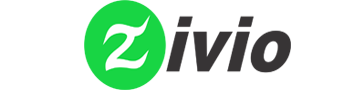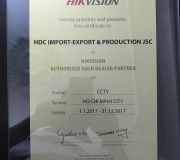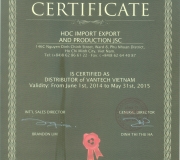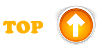Cài đặt phát hiện chuyển động báo vào mail Hikvision
Một trong những yêu cầu nhiều nhất của khách hàng gửi cho chúng tôi là hướng dẫn cài đặt phát hiện chuyển động vào báo động vào chính Email của họ. Dưới đây chung tôi sẽ hướng dẫn các bạn khoang vùng muốn phát hiện, ghi hình, và cài đặt gửi hình ảnh chụp được vào mail của bạn.
Dưới đây mình xin sử dụng đầu ghi hình DS-7716NI-I4-16P phiên bản chạy firmware v3.4.2 để cài đặt thử nghiệm và hướng dẫn cho các bạn- giao diện của thiết bị của bạn có thể xuất hiện khác nhau, nhưng chức năng vẫn được giữ nguyên.
1, Cấu hình Motion Detection (phát hiện chuyển động)
Cấu hình thông qua trình duyệt web:
Nhập địa chỉ IP thiết bị của bạn vào trình duyệt (Chrome, IE, Firefox, Safari…) t và đăng nhập. Sau đó, điều hướng đến tab Configuration ở trên cùng của trang.
Tiếp đến , bạn điều hướng tới Configuration → Event → Basic Event và click vào tab Motion. Nó sẽ giống hoặc tương tự như dưới đây, với một mạng lưới màu đỏ trên live view trên hình ảnh camera của bạn.
Tiếp đến chúng ta sẽ chọn camera cần báo động và tích vào 2 ô Enble Motion Detection và Enble Dynamic Analysis for Motion
 Các bạn hãy để ý. Trên mục này có rất nhiều ô màu đỏ và chúng ta có thể vẽ vào và xoá đi một cach tuỳ ý.
Các bạn hãy để ý. Trên mục này có rất nhiều ô màu đỏ và chúng ta có thể vẽ vào và xoá đi một cach tuỳ ý.
Lưu ý: Những phần bạn để trong ô màu đỏ nếu có chuyển động nó sẽ đánh dấu mà Motion, Những phần bạn đã xoá đi ngoài đường thì chuyển động vẫn không báo và vẫn như bình thường.
Ở đây mình sẽ muốn kiểm tra xem ai hoạt động trên hè phố không bằng cách tích hết vào ô màu đỏ.

Bên dưới hình ảnh các bạn đang vẽ, bạn sẽ thấy một thanh trượt Sensivity . Thanh này sẽ điều chỉnh độ nhạy phát hiện chuyển động sẽ được. Nếu điền giá trị 0 thì gần như vô hiệu hoá tính năng này, Nếu điền 100 thì bạn có thể bị báo nhầm bởi một cơn gió, một đám bụi hoặc mây trôi…vvv
Ở đây tuỳ theo mức độ các bạn sẽ điền. Thường các bạn sẽ để 60 là giá trị hoạt động tốt nhất.
Xong xuôi bấm SAVE
2, Thiết lập lịch phát hiện chuyển động này
Vẫn trên đó , bạn điều hướng tới Configuration → Event → Basic Event và vui lòng kích vào TAB Arming Schedule để cài đặt lịc trình. Lịch trình này sẽ chạy khi nào và tắt khi nào khi chúng ta cài đặt ở đây.
Ví dụ1: Mình để từ thứ 2 -> chủ nhật đều xanh nước biển thì lịch sẽ hoạt động cả tuần không nghỉ lúc nào.
Ví dụ 2: Mình Delete All bằng cách kích vào Deletete All khi đó lịch trình này sẽ không có ngày nào, giờ nào sử dụng.

=> Bình thường các bạn có thể để lịch trình chạy 24/7. Nếu các bạn muốn sửa đổi có thể chỉnh sửa theo ý mình bằng kích vào Edit
Chú ý: Lịch trình phát hiện chuyển động khác với lịch trình ghi hình. Lịch trình phát hiện chuyển động chỉ xác định các giai đoạn mà phát hiện chuyển động được báo động, và không phải là khoảng thời gian một camera sẽ ghi lại dựa trên phát hiện chuyển động.
Các bạn có thể xem hướng dẫn ghi hình theo lịch trình tại đây.
Vẫn trên đó , bạn điều hướng tới Configuration → Event → Basic Event và vui lòng kích vào TAB Linkage Method tuỳ chọn phương pháp báo động. Có rất nhiều phương pháp báo động cho bạn lựa chọn.

Audible Warning : Báo bằng còi tít tít tít tít
Send mail : Gửi Email
Notity Surveilance Center: Cảnh báo đến trung tâm cảnh báo ở màn hình
Full Screen monitoring : Tự động ful màn hình 1 camera phát hiện được chuyển động.
Chúng ta sẽ chọn mục Send Mail và Notity Surveilance Center để gửi mail
3, Cấu hình thông báo Email
Tiếp tục điều hướng tới Configuration → Network → Advanced Settings → Email.
Bạn phải cấu hình đúng thông só dưới đây thì Gmail mới có thể gửi thông báo cho bạn.

Sender: Tên người gửi các bạn điền gì cũng được ( Mình điền Tutorial NVR)
Sender’s Adress: Thư của người gửi (Các bạn sẽ điền thư của người gửi vào đây)
SMTP: là địa chỉ SMTP của mail ( nếu dùng gmail smtp là smtp.gmail.com)
SMTP Port: là cổng của địa chỉ SMTP của mail ( SMTP port gmail là 465)
Enble SSL: Bật mã hoá dữ liệu ( tích vào đó)
Atteached image: Đính kèm hình ảnh ( tích vào đó luôn)
Interval : Số hình ảnh muốn đính kèm ( chọn 2 cái là vừa, không nặng, không nhẹ)
Athentication: Bảo mật 2 lớp ( tích luôn)
User Name: Điền gmail của người gửi
Password: Điền pass gmail của người gửi
Confirm: Nhập lại pass gmail của người gửi.
Mục người nhận các bạn có thể điền tối đa 3 người. Các bạn chỉ nên điền 1 đến 2 mail nhận để tránh tắc nghẽn việc gửi sẽ mất nhiều thời gian.
Xong xuôi các bạn nhấn Save lại và test thử nhé.
Chú ý: Nếu bạn đang sử dụng một địa chỉ Gmail, bạn sẽ phải cho phép các ứng dụng kém an toàn truy cập vào tài khoản của bạn để cho bạn gửi email. Google coi NVR là một thông tín kém an toàn. Thông tin chi tiết về làm thế nào để đi về việc này có thể được tìm thấy trên các bài viết hỗ trợ của Google – rất đơn giản!